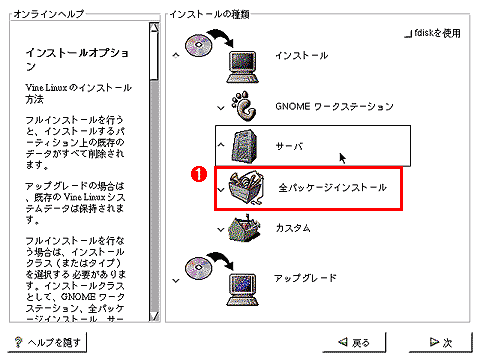|
実験 中古PC活用講座(前編)
2.Vine Linux 2.1.5をインストールする
澤谷琢磨/デジタルアドバンテージ
2001/10/13
|

|
ここからは具体的なLinuxの設定作業を解説していこう。ネットワーク共有を有効にするまでに必要な工程はおおよそ次の手順となる。
- PCにイーサネット・カードを組み込む
- Vine Linux 2.1.5をインストールする
- PCにIDEインターフェイス・カードと追加のハードディスク、プリンタをそれぞれ接続する
- 追加したハードウェアをLinuxから認識させる
- 追加したハードディスクとプリンタをWindowsネットワークに公開する
ここで示した手順は、LinuxをPCに搭載されている古いハードディスクにインストールし、新しいハードディスクはすべて共有ディスクとして使うことを想定している。「Linuxをなぜ新しいハードディスクにインストールしないのか」という疑問が生まれるかもしれない。それは、データとシステムを格納するハードディスクが物理的に分離されていた方が、Linuxのインストールが容易だからだ。Vine Linuxはフル・インストールしても1Gbytes程度なので、もともとのPCが備えているハードディスクでも容量は間に合うし、Linuxをインストールしたディスクにはシステム起動時以外ほとんどアクセスしないので、ファイル・サーバとしての性能に対しても影響はほとんどない。なお、Linuxのインストール時に追加のハードディスクを取り付けないのは、インストール中に元のハードディスクと追加したハードディスクを取り違えないようにするためだ。
また、IDEインターフェイス・カード側に起動ハードディスクを取り付けた方がディスク性能の点で優れているのではないか、と思われるかもしれないが、2〜3年前のPCに接続されているハードディスクはそれ自体の転送速度が遅いため、IDEコントローラによる差は生じない。さらに、Vine Linux 2.1.5の場合、IDEインターフェイス・カード側に起動ハードディスクを取り付けてインストールすると、セットアップ起動時に起動オプションを指定しなければならず、設定が面倒になるということもある。もともとPCに接続されたハードディスクとIDEコントローラの組み合わせならば、特別な設定は必要ないし、加えて容量の誤認識問題はそもそも存在しないため、なるべく設定が容易になるように、今回はこの構成を採用している。
■Vine Linuxのインストール過程で注意すべき項目
ひと口にLinuxといっても、ディストリビューションによってインストール手順は大きく異なってくる。ここではVine Linux 2.1.5の場合に限って、しかもテスト環境に特有の項目のみ解説する。Vine Linuxのインストール方法の詳細については、Vine Linuxのオフィシャル・ドキュメントの「インストール方法」を参照していただきたい。
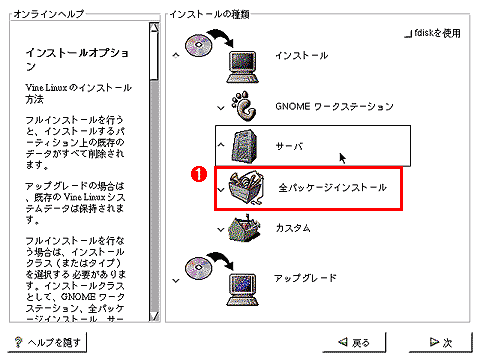 |
| パッケージ選択画面 |
| インストール過程の冒頭に表示されるパッケージ選択画面。全パッケージを選んだフル・インストールの場合に必要な空き容量は1.1Gbytes程度である。起動用ハードディスクの容量が2Gbytes以上あるなら、迷わずフル・インストールすればよい。なお、既存のパーティションはインストール前に削除しておいたほうがよい。 |
| |
 |
全パッケージをインストールするよう選択する。 |
|
 |
| ネットワークの設定 |
| インストール中表示されるネットワーク設定画面で、事前に決めたIPアドレスとホスト名を入力する。あとの設定を楽にするため、ここで間違えないようにしたい。 |
| |
 |
IPアドレス、ネットマスクなどを入力する |
| |
 |
ホスト名(ここでは「nas.d-advantage.local」)を入力する |
| |
 |
ISPのDNSサーバのIPアドレスを入力する |
|
このパッケージ選択とネットワークの設定は、インストール中のキモとなる設定だ。慎重に設定を行いたい。これ以外の設定項目で問題となりそうなのはXFree86の設定だが、今回はX Window System上のアプリケーションは使わないので、設定に迷ったらX Windows Systemそのものの設定をスキップしてもかまわない。
ハードディスクとIDEインターフェイスボードの取り付け
Linuxの起動に成功したら、PCに追加のハードウェアを取り付けるため、下の画面のようにしてLinuxをシャットダウンしてPCの電源をいったんオフにする。
[root@nas /root]# shutdown -h now |
|
電源オフを確認したら、IDEインターフェイス・カード「IFC-AT100」とハードディスクを取り付ける。このときハードディスクは、IFC-AT100のプライマリ・インターフェイス(IDE1)に接続し、マスタに設定する。こうしたハードウェアのセットアップが完了したら、再びPCの電源を入れてLinuxを立ち上げる。Linuxの起動時にHPT-370(IFC-AT100上のコントローラ)が検出されたかどうかは、ログイン後にdmesgコマンドで確認する。
 |
| dmesgコマンドの使い方 |
| |
 |
dmesgコマンドを用いると、カーネルのブートアップ・メッセージを確認できる |
| |
 |
IFC-AT100上のIDEコントローラ・チップ「HPT-370」(Linux上での表示はHPT370)が検出されたことを示すメッセージ群 |
|
System Insider フォーラム 新着記事
- Intelと互換プロセッサとの戦いの歴史を振り返る (2017/6/28)
Intelのx86が誕生して約40年たつという。x86プロセッサは、互換プロセッサとの戦いでもあった。その歴史を簡単に振り返ってみよう
- 第204回 人工知能がFPGAに恋する理由 (2017/5/25)
最近、人工知能(AI)のアクセラレータとしてFPGAを活用する動きがある。なぜCPUやGPUに加えて、FPGAが人工知能に活用されるのだろうか。その理由は?
- IoT実用化への号砲は鳴った (2017/4/27)
スタートの号砲が鳴ったようだ。多くのベンダーからIoTを使った実証実験の発表が相次いでいる。あと半年もすれば、実用化へのゴールも見えてくるのだろうか?
- スパコンの新しい潮流は人工知能にあり? (2017/3/29)
スパコン関連の発表が続いている。多くが「人工知能」をターゲットにしているようだ。人工知能向けのスパコンとはどのようなものなのか、最近の発表から見ていこう
System Insider 記事ランキング
本日
月間